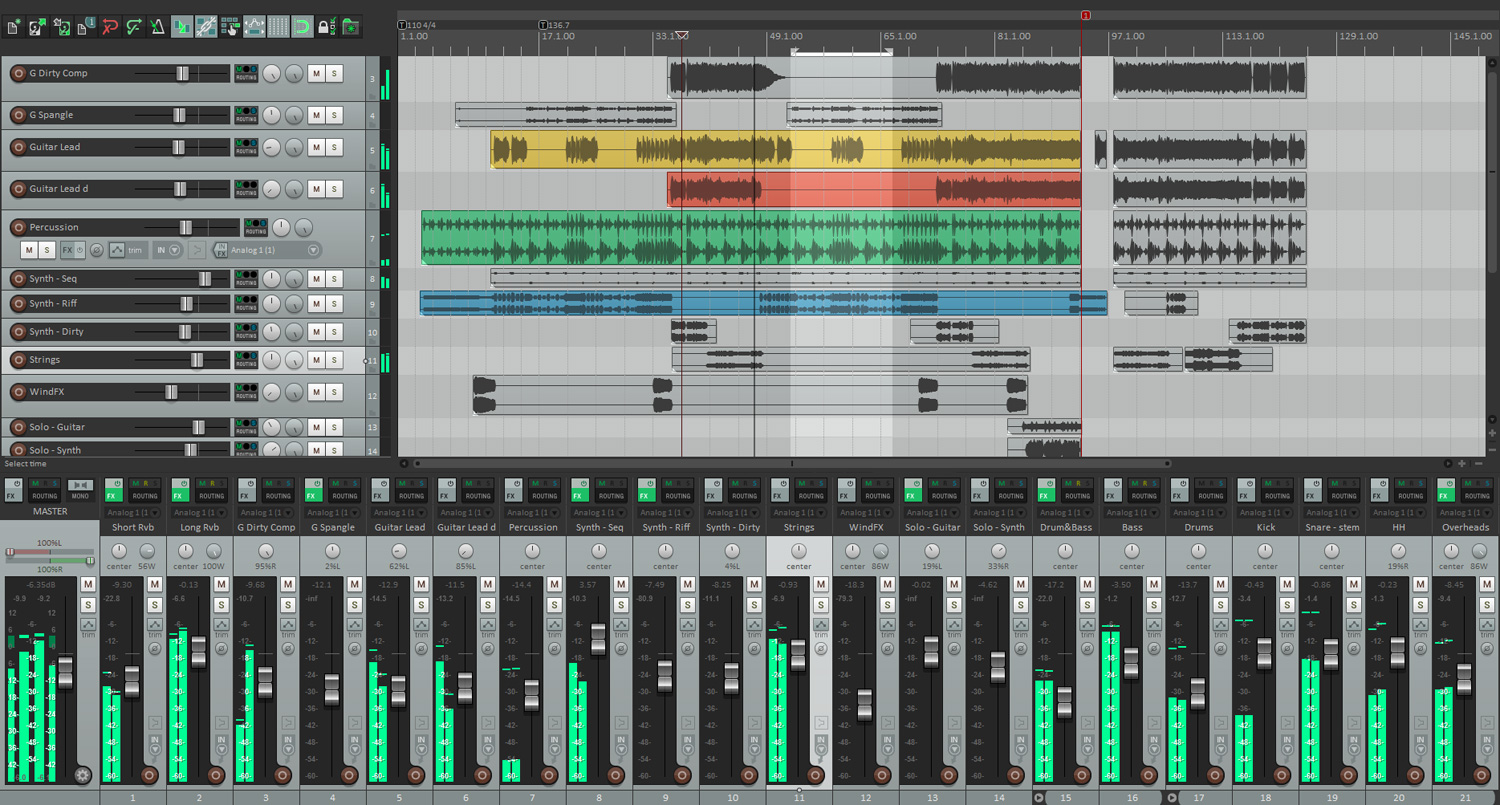Récupérer des listes de presets de plugins pour créer des fichiers .Reabanks utilisables dans ReaControlMidi.
Depuis que Reaper existe, nombreux sont ceux qui ont voulu utiliser, comme les fichiers .ins de Sonar, les fichiers .reabanks de Reaper, (fichiers de définitions d’un instrument, sortes de listes de presets correspondant à chacune de ses banques disponibles).
Mais peu sont fournis avec le logiciel (voire pas du tout) et on a tous essayé de les créer soi-même, avec plus ou moins de bonheur et souvent de grosses difficultés. La(es) méthode(s) consiste(nt) généralement soit à taper soi-même toutes les listes de presets de l’instrument au format texte, soit à extraire les métadonnées du VST et à les ressaisir dans un fichier .txt pour les remettre en forme afin qu’elles soient exploitables par Reaper et son ReaControlMidi, sans lequel les reabanks seraient inutilisables. C’est lui qui permet de sélectionner dans la liste des presets et des banques, celui qui va être utilisé pour la séquence en cours.
Voici le petit historique des méthodes testées durant ces longues années.
Méthode Reaper (la plus longue…) :
Lorsque le VST est chargé dans la page des effets de piste de Reaper,
Cliquer droit sur la + et choisir “exporter un fichier de banque (fxb)”
Ouvrir le fichier avec un éditeur de texte.
Repérer en début de fichier la partie texte où sont stockés les noms de preset.
Faire un copier coller dans un fichier texte vierge. Mettre en forme le texte avec des retours à la ligne. Renommer le fichier (ex : Astralis Pro)
Sauvegarder au format ‘.reabank’.
ex ci-dessous
“...
Lost Universe
Arpeggio
Giga 5th
Giga Up
Syn Bass
Bass Line
ElectroLoop
Fantasia
Fantasia 2
Fantasia 3
Wonderland
Badland
The Arrival
AnaStrings
DigiStrings
Strings 5th
OrganOrgan 2
Organ 3
Organ 4
Organ 5
etc ...”
Pour supprimer les scories de texte (qui peuvent apparaître après l’exportation), sélectionner un exemple de chaque, faire Ctrl+H ( dans notepad++) et choisir "replace all" par un espace vide.
Quand chaque exemple a été traité il ne reste plus de scorie dans la liste.
On peut passer à la suite de l’édition du fichier Reabank
On peut rajouter en début de fichier un texte explicatif qui n'apparaît pas à l'affichage. Vous mettez ce que vous voulez et // en entrée de chaque ligne :
// ----------------------------------------------------------------------------
// Filename: Astralis Pro.reabank
// Device: VSTi
// Last Revised: 11/04/13
//
// Author: Jean-Michel Renvoisé / PARIS - FRANCE
//
// ----------------------------------------------------------------------------
//
// I added a few spaces in some patch names for better readability.
// I also added notations to make finding patches easier
// as many patch names are not very descriptive.
Il faut ensuite configurer toutes les données Midi.
Chaque ligne d’entrée de banque mentionne le MSB, le LSB et le nom du Plugin. Généralement, pour tout plugin avec une seule banque, la mention
“Bank 0 0 (Nom du plugin)” suffit.
Dans le cas où il y a plusieurs banques séléctionnables, ne pas oublier d'indiquer au début de chaque liste, les données midi de chacune :
ex : Bank 1 0 (Nom du plugin)
Pour chaque nouvelle banque c’est généralement le MSB qui augmente de 1.
Les lignes de programme doivent être numérotées de 0 à 127 et non de 1 à 128 afin que le bon patch soit sélectionné dans le plugin.
La lisibilité est évidemment meilleure et la recherche plus rapide si on insère les vrais n°s de patch devant les noms, lorsqu’ils existent dans le plugin :
0 01=Lost Universe
1 02=DeepAtmos
etc
Mais ce n’est pas obligatoire, puisque dans ReaControlMidi, le N° de programme apparaît à droite de la fenêtre. Il suffit d’y ajouter 1 mentalement pour avoir le vrai N° de patch du plugin. Cela évite de taper les N° de patch.
De toute façon, les noms de programme, dans les plugins, sont très rarement numérotés. Le nom lui-même suffit pour s’y retrouver.
La manière la plus sure d’obtenir un bon résultat est de tout taper à la main.
En résumé, on aura donc les données suivantes :
les métadonnées
// ----------------------------------------------------------------------------
// Filename: (Nom du plugin).reabank
// Device: VSTi
// Last Revised: Date
//
// Author: X / PARIS - FRANCE
//
// ----------------------------------------------------------------------------
//
// I added a few spaces in some patch names for better readability.
// I also added notations to make finding patches easier
// as many patch names are not very descriptive.
Les données de banque
Bank 0 0 (Nom du plugin)
La liste des patches
0 Lost Universe
1 DeepAtmos
etc jusqu’à 127
Méthode d’extraction de la liste avec Presets2Excel :
‘VST Plugin preset converter’ ou “Presets2excel.exe” est un exécutable qui analyse le fichier .dll du VST(i) pour en extraire toutes les données de paramètres.
Cliquer sur le fichier programme et suivre les instructions : Sélectionnez le .dll, puis choisissez l’emplacement de sauvegarde. Le fichier Excel généré présente une série de colonnes comportant toutes les données. Sélectionnez la première colonne qui affiche les noms de preset et recopiez-là dans un fichier au format .txt.
Vous avez maintenant une liste impeccable de tous les presets de votre VST.
Procédez, comme précédemment, à l’adjonction des annotations nécessaires pour qu’une fois renommé au format .reabank, il soit directement utilisable dans Reaper : texte explicatif, numérotage des patchs, données midi etc.
C’est tout.
‘VST Plugin preset converter’ peut être téléchargé ici à la rubrique ‘preset to Excel’ et l’auteur peut être sollicité à l’adresse : Christian@aixcoustic.com
Utiliser Notepad++ en mode colonnes pour assembler parfaitement
N°s de programmes et listes de patches.
Une fois cette belle liste établie, ce qui maintenant vous prendra le plus de temps dans la création d’un reabank, c’est la saisie manuelle des N°s de programmes, en face de chaque patch.
Or, Notepad++ permet de travailler en mode colonnes, juste en tenant maintenue la touche Alt.
Cela permet de sélectionner une colonne de texte pour la coller à un autre endroit.
Etape 1.
Saisir un fichier de référence avec tous les N° de programme de 0 à 127, en colonne, que vous sauvegarderez au format txt, comme “Liste des Numéros de programme” et que vous réutiliserez à chaque nouveau reabank.
Etape 2.
Coller, au-dessous de cette colonne, la liste des patchs exportés de votre fichier xls obtenue avec presets2excel.
Etape 3.
Sélectionnez cette liste de patches en maintenant la touche Alt enfoncée, faites Ctrl+X,
allez positionner le pointeur sur la première ligne des N° de programmes, à 4 espaces à droite du chiffre 0,
Faites Ctrl+V : Les deux listes sont parfaitement accolées.
Pour le reste, faites comme précédemment, copiez/collez les métadonnées qui ne seront pas visibles à l'affichage et sauvegardez au format .reabank
Toute cette partie concernant les métadonnées peut aussi être sauvegardée dans un fichier txt réutlilisable.
Ainsi, avec Presets2Excel, Notepad++ et vos deux fichiers modèles, vous pouvez avoir terminé votre Reabank en 5 minutes.
Méthode d’extraction des listes à partir de PDFs.
C’est l’une des plus rapides.
Ouvrir le fichier Pdf contenant les listes d’instruments (ils accompagnent souvent les plugins) avec un editeur de pdf comme PDF Nitro 3. Sélectionnez la liste, Copiez et Collez au bas du fichier modèle déjà tout prêt avec les N°s de programmes.
Avec Notepad++, faites un Alt sélection, Ctrl+c, puis Ctrl+V au 3ème espace à droite du 0 de la liste de programmes. Les deux listes sont accolées.
C’est fini.
Enfin, le top du top (juin 2016) :
Le script Lua qui fait le fichier complet .reabank, d’un seul coup.
Pour récupérer ce script : sélectionnez toute la page, faites un copier-coller dans notepad, donnez un nom quelconque, "Extrait-transforme les presets VST en Reabank", sauvegardez ; Remplacez l'extension .txt du fichier, en .lua et placez ce fichier dans le répertoire scripts de Reaper.
Il se lance ensuite avec Reascript où vous pouvez lui attribuer un raccourci.
Créé à l’initiative d’un utilisateur du forum, Michael Pilyavskiy, il fait tout en un clic !
On sélectionne le VST dans une chaîne d’effets où il figure, on lance le script (avec un raccourci maison) et aussitôt dans la console de commandes, toutes les données s’affichent. Faire un copier-coller du tout dans un fichier .txt, remplacer l’extension .txt par .reabank et le fichier est prêt à l’emploi dans ReaControlMidi.
Plus rapide que çà, y a pas ! ![]()
Merci Michael !
Jico27 ![]()
P.S. : Pour les matériels externes, tels que synthés ou racks d'effets, Reaper n'a pas d'API qui permette d'y accéder. Dans ce cas le script de Michael est inutilisable.
Donc, soit on tape tout à la main en se basant sur les docs existantes, soit on utilise un logiciel tiers pour y arriver.
Il existe MIDI QUEST XL (payant), qui, dans les options d'exportation, une fois la communication midi établie avec le matériel concerné, permet de générer ce type de fichier automatiquement au format .ins pour cubase / sonar, dont il suffit de changer l'extension en .reabank, et le tour est joué.
C'est par ailleurs un éditeur/bibliothécaire universel de qualité pour les matériels externes. Cela vaut la peine de l'essayer.
-

 Ju-80Posteur·euse AFfolé·ePosté le 04/12/2014 à 21:40:32Salut, euh c'est quoi concrètement le but de la manoeuvre ?
Ju-80Posteur·euse AFfolé·ePosté le 04/12/2014 à 21:40:32Salut, euh c'est quoi concrètement le but de la manoeuvre ? -

 jico27Posteur·euse AFfranchi·ePosté le 04/12/2014 à 22:28:33Salut,
jico27Posteur·euse AFfranchi·ePosté le 04/12/2014 à 22:28:33Salut,
Les fichiers .Reabanks sont à charger dans le module de Reaper "ReaControlMidi".
Une fois le fichier chargé, on peut choisir directement les presets du plugin par le menu déroulant.
C'est bien pratique.
J'ajoute que si on lie le paramètre 'program' à "afficher dans le TCP", on peut aussi choisir un preset dans le TCP, sans avoir à ouvrir ni le plugin, ni ReaControlMidi.
Tu peux trouver pas mal de fichiers Reabanks sur reaper.stash.fm où toutes sortes de contributions des utilisateurs sont uploadées régulièrement.
J'espère que cela pourra t'être utile...
Jico27
-

 Ju-80Posteur·euse AFfolé·ePosté le 04/12/2014 à 22:37:35Ok, je comprends mieux l'intérêt. Merci pour l'astuce.
Ju-80Posteur·euse AFfolé·ePosté le 04/12/2014 à 22:37:35Ok, je comprends mieux l'intérêt. Merci pour l'astuce.